您现在的位置是:首页 >其他 >虚拟机中linux操作系统如何连网网站首页其他
虚拟机中linux操作系统如何连网
简介虚拟机中linux操作系统如何连网
文章目录
方法
友情提示:如果已经创建好了虚拟机,请直接跳转到实操部分,不需要在创建虚拟机部分浪费时间观看!!
镜像来源
此处以centos7-x86_64-minimal-2009.iso 操作系统为案例实操,借助清华大学开源镜像站可以实现较快速度下载,地址为:centos7,推荐下载centos7-x86_64-minimal-2009.iso
本文前提
虚拟机已经安装成功centos7,但是无法连接外网
创建centos7虚拟机
为了显示效果,我重新创建一个centos7操作系统,步骤如下:
1. 创建新的虚拟机,选择典型配置
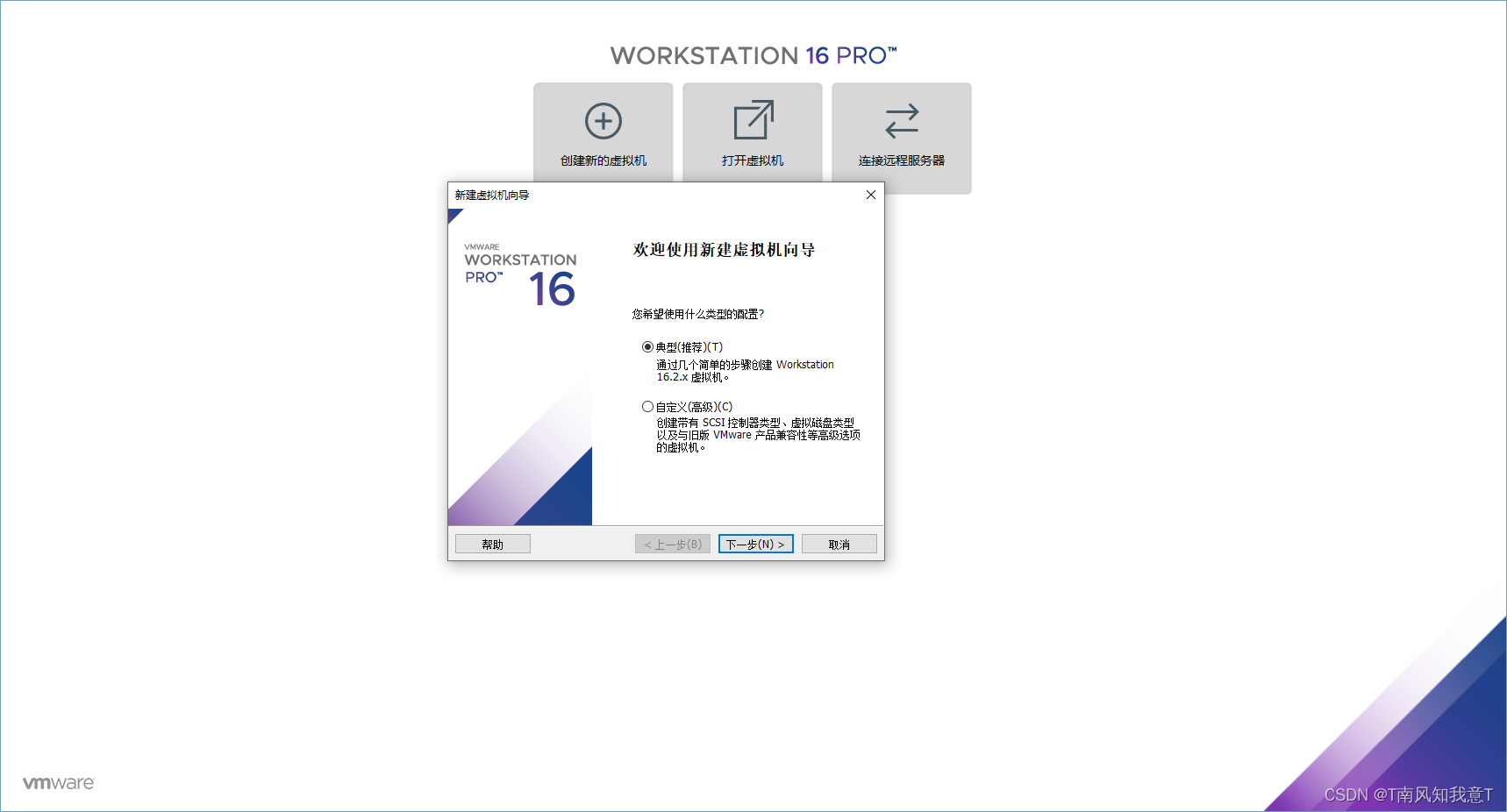
2. 安装来源选择上述下载的centos
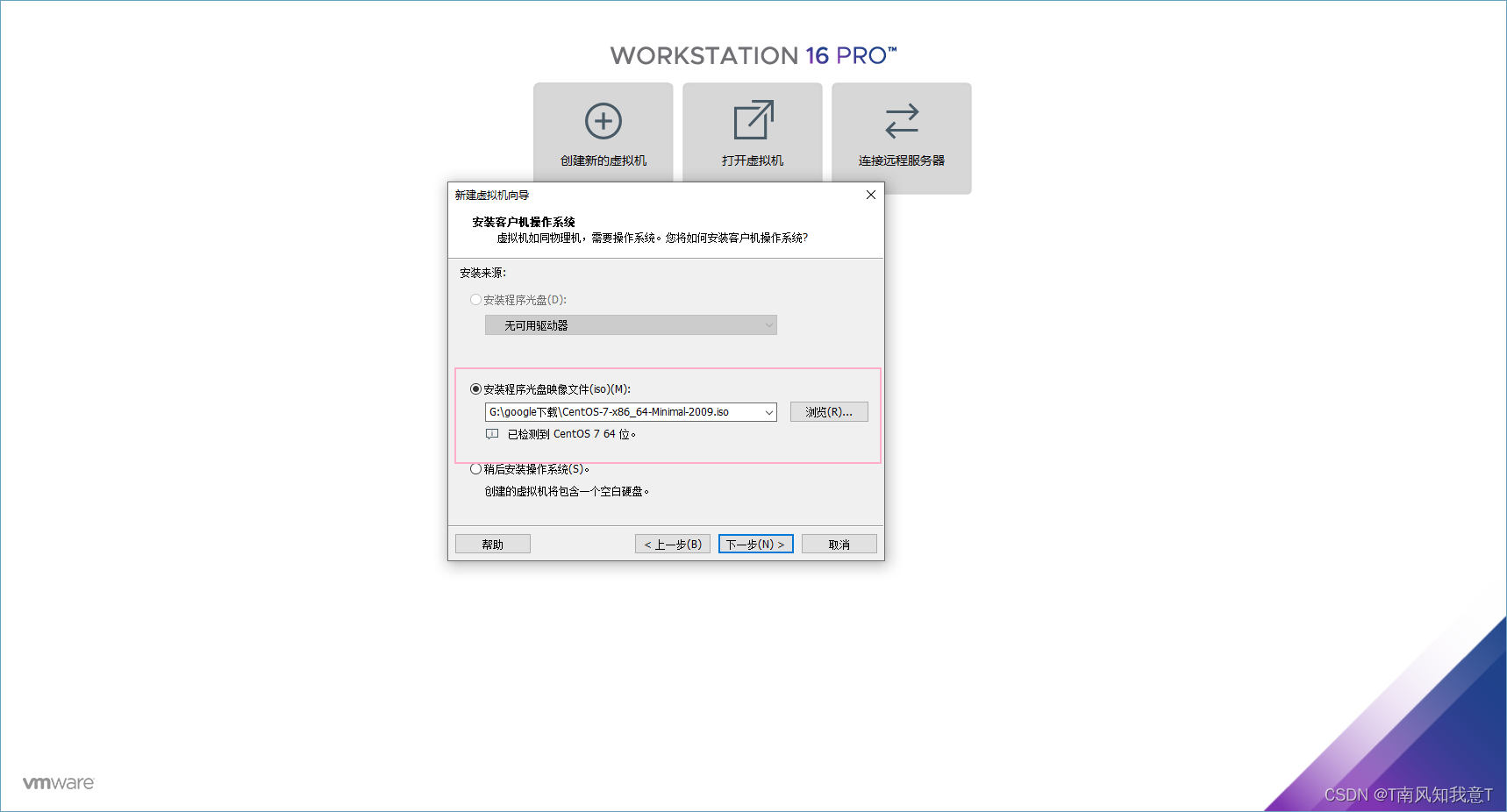
3. 命名虚拟机时注意事项如下图所示
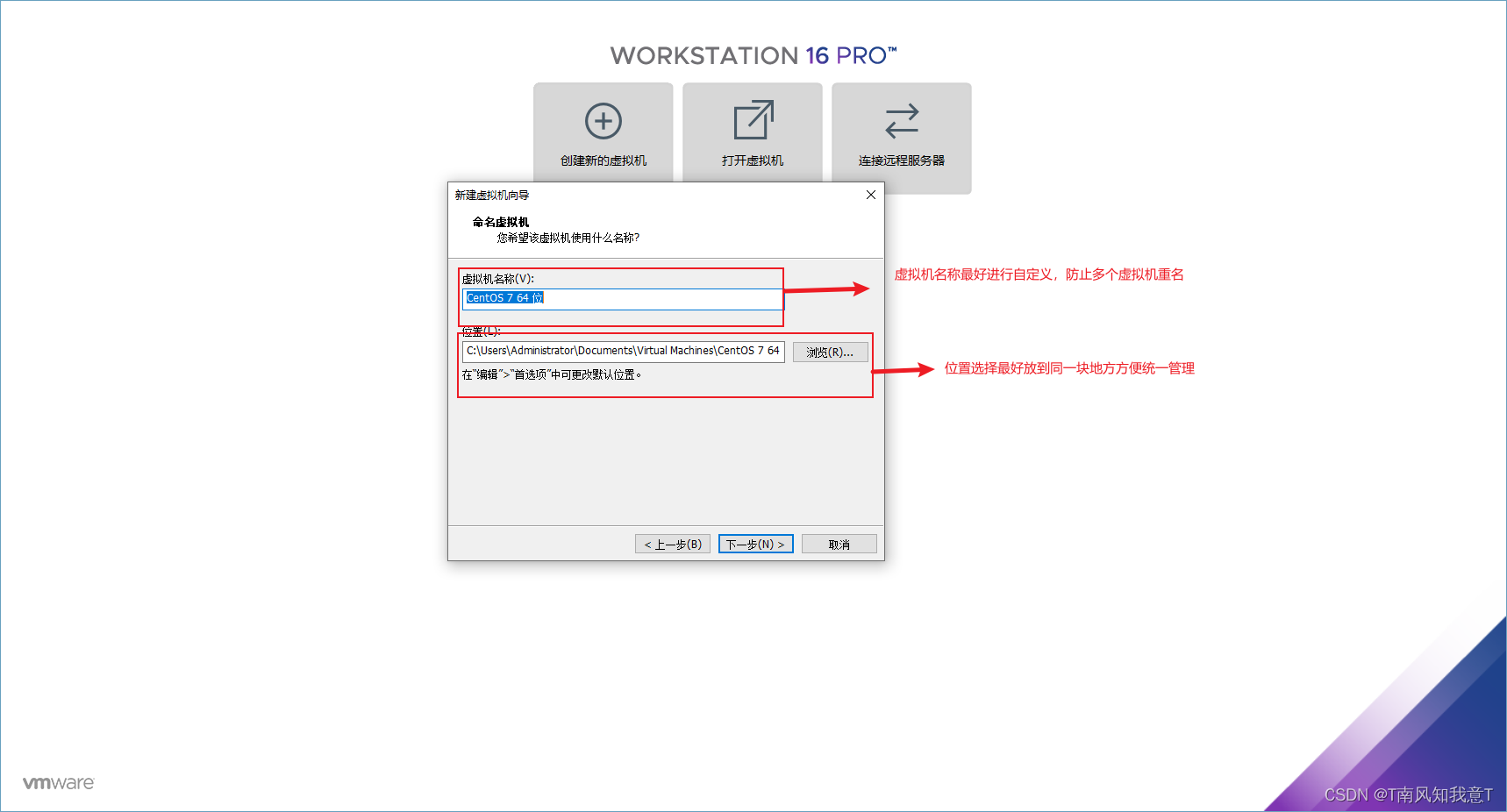
4. 后面配置硬盘大小默认20GB足以,然后调整虚拟机设置,可参考下图
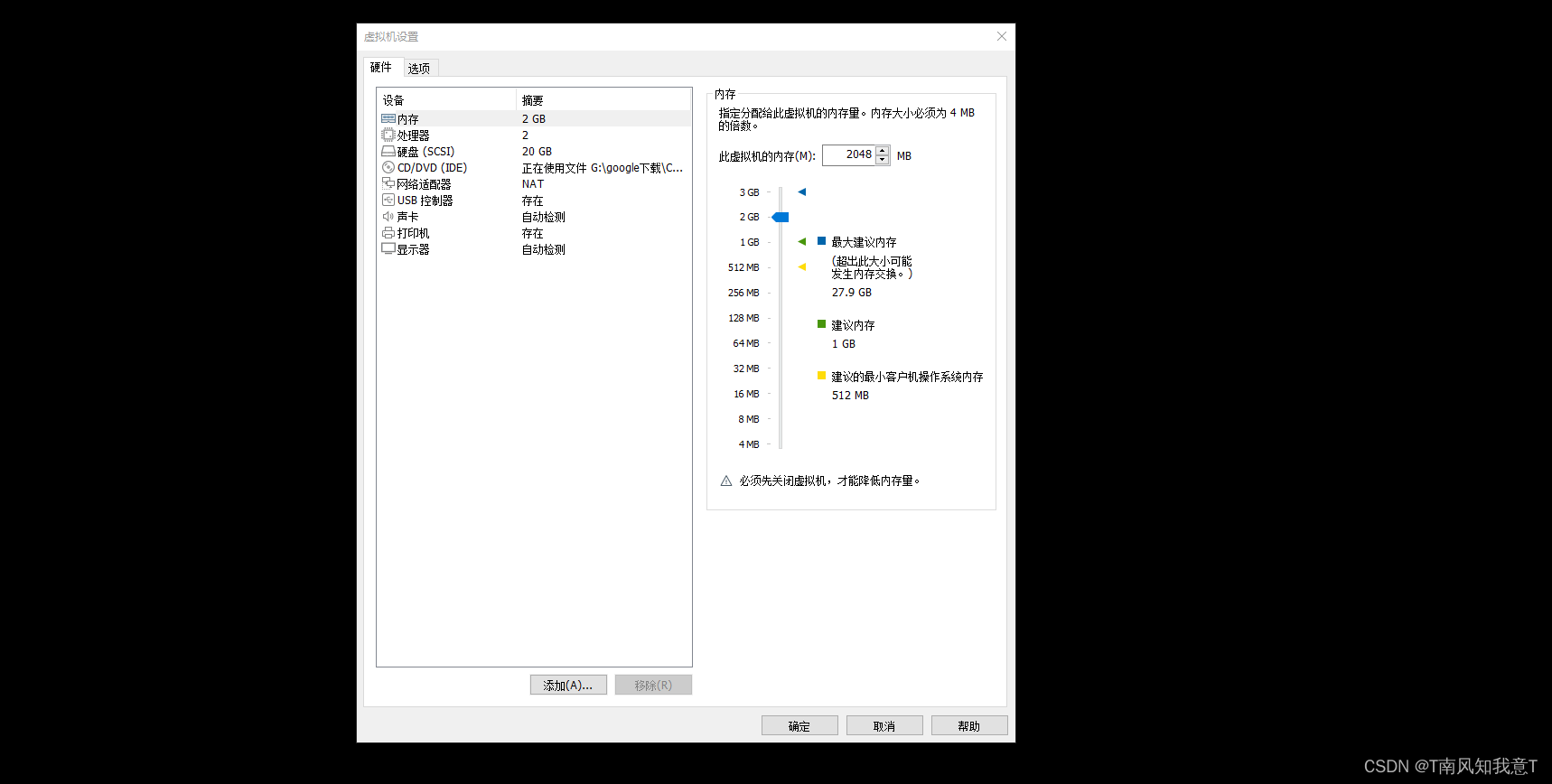
5.运行虚拟机
此处按照图形化提示安装centos7(类似于window安装),注意一点,如下图中文字所示,然后用户设置处设置下root密码,创建用户其实没必要,毕竟主要是测试,root权限方便操作。等待安装完毕即可。
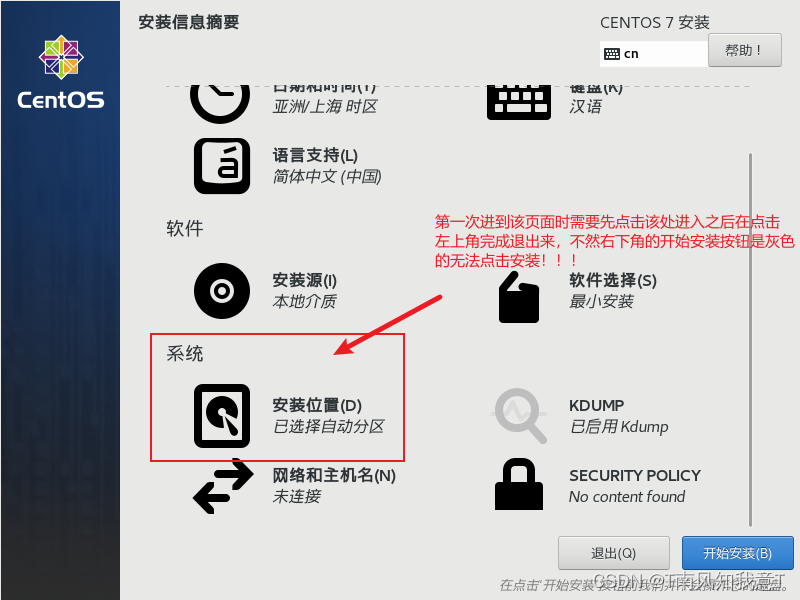
实操
当你看到这儿的时候,我已经默认你已经成功运行了centos7操作系统,如下图所示:
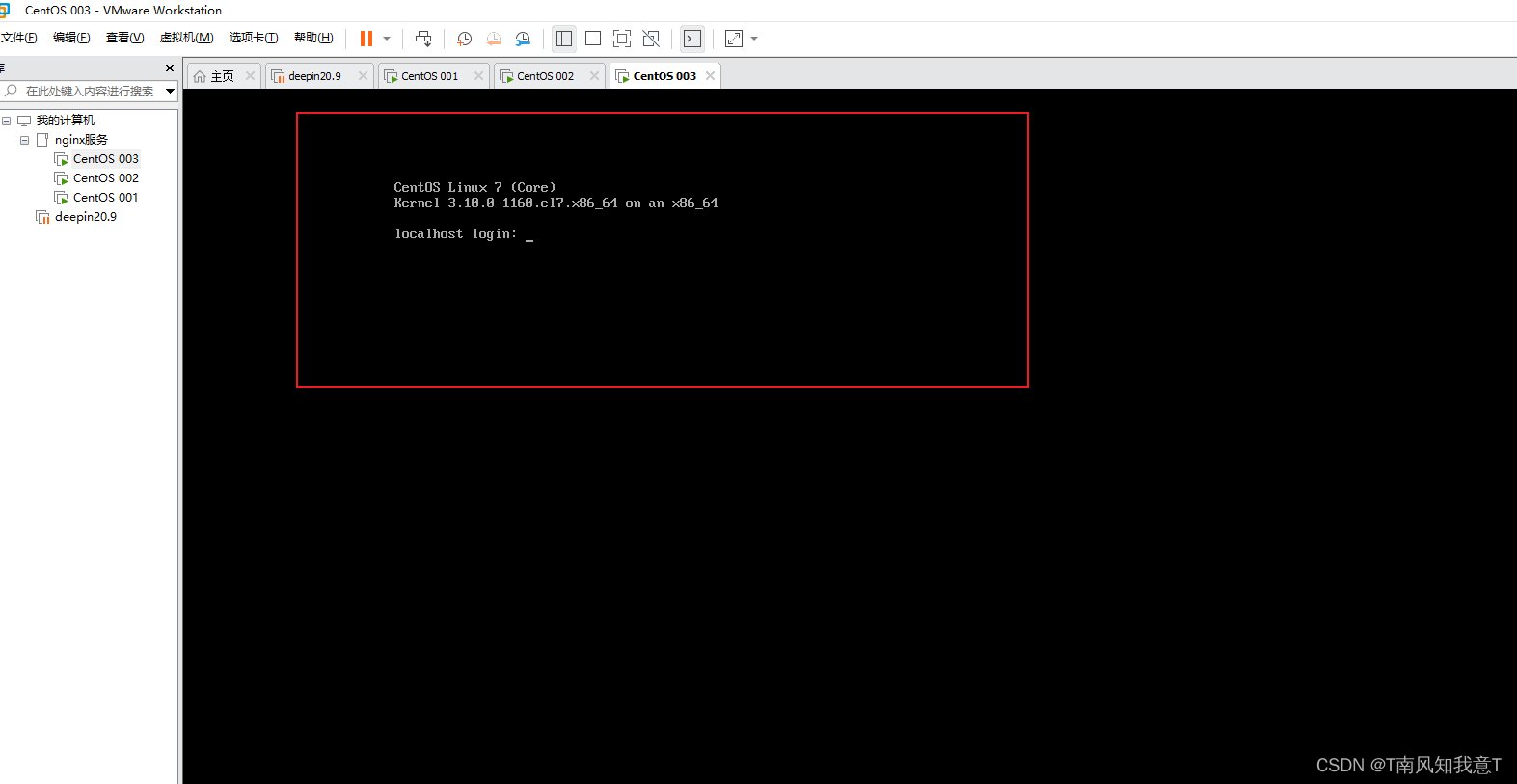
输入对应的账号密码,进入系统,输入 ip ddr命令,如下图所示:
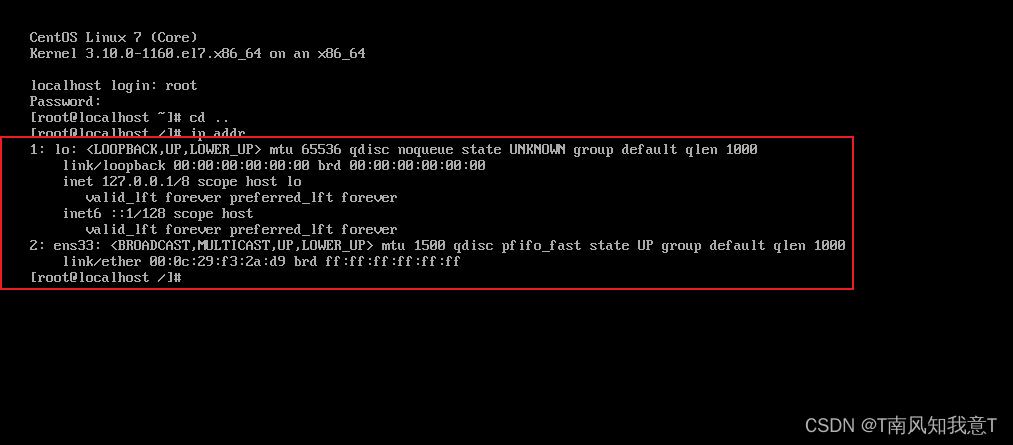
上图中,1:lo 表示网络回环地址(本机地址),2.表示虚拟机虚拟出来的网卡ens33 ,但是网卡下面并没有ip地址,所以我们需要配置对应的ip地址来实现虚拟机联网,配置方法如下:
#cd /etc/sysconfig/network-scripts
#vi ifcfg-ens33
TYPE=Ethernet
PROXY_METHOD=none
BROWSER_ONLY=no
BOOTPROTO=static(dhcp改为static 静态ip)(此处如果采用dhcp由服务器动态分配ip则新增配置不需要添加,但是容易经常ip自动更换)
DEFROUTE=yes
IPV4_FAILURE_FATAL=no
IPV6INIT=yes
IPV6_AUTOCONF=yes
IPV6_DEFROUTE=yes
IPV6_FAILURE_FATAL=no
IPV6_ADDR_GEN_MODE=stable-privacy
NAME=ens33
UUID=1ec3f0a3-ba8f-42f7-83b1-2545f873bb62
DEVICE=ens33
ONBOOT=yes(no改为yes)
#新增以下配置:
IPADDR=(想配置的ip)(保持和宿主机网络号相同,但是最好在选择主机号的时候先在宿主机上ping一下确定局域网没有电脑使用该ip在还用,防止产生不必要的扯皮!!)
NETMASK=255.255.255.0(子网掩码)
GATEWAY=(默认网关)局域网网络号.1 其实也就是局域网路由器访问地址
DNS1=114.114.114.114 中国电信DNS服务器
DNS2=8.8.8.8 谷歌DNS服务器
配完了之后,记得用 systemctl restart network 命令 重启下网络,此时理论上就可以访问外网了。
如果不能访问,请检查几点:
- 防火墙保持关闭状态(一般测试都直接关闭防火墙)
systemCtl status firewalld 检查防火墙是否关闭
systemCtl stop firewalld 关闭防火墙
- 虚拟机网络是否设置为桥接模式
点击打开的虚拟机,右键,选择设置,在网络适配器这一块选择桥接模式,不要选择NAT模式
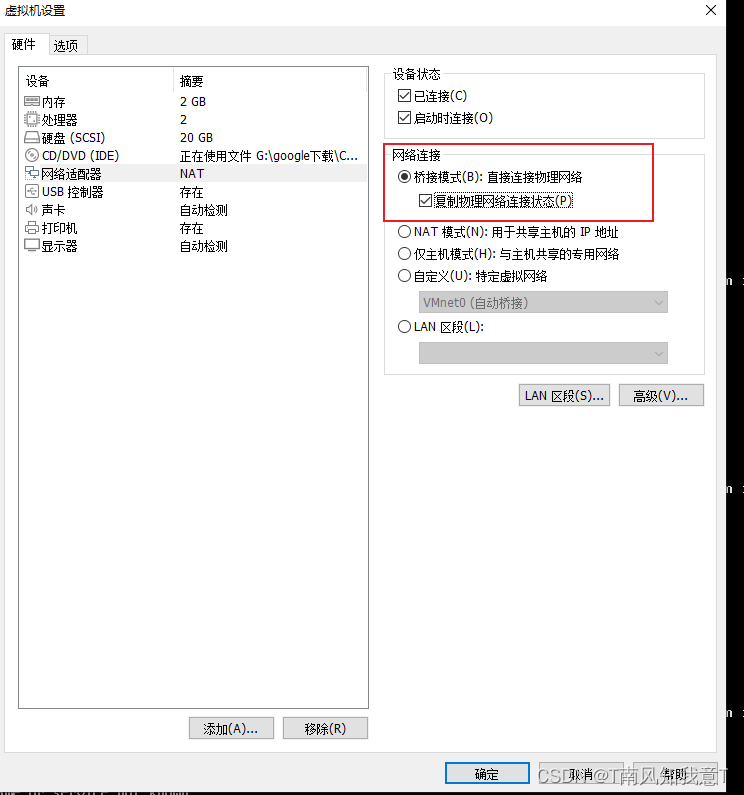
建议
当虚拟机联网之后最好用远程工具连接(本人使用xshell7),使用体验更舒服!
风语者!平时喜欢研究各种技术,目前在从事后端开发工作,热爱生活、热爱工作。






 U8W/U8W-Mini使用与常见问题解决
U8W/U8W-Mini使用与常见问题解决 QT多线程的5种用法,通过使用线程解决UI主界面的耗时操作代码,防止界面卡死。...
QT多线程的5种用法,通过使用线程解决UI主界面的耗时操作代码,防止界面卡死。... stm32使用HAL库配置串口中断收发数据(保姆级教程)
stm32使用HAL库配置串口中断收发数据(保姆级教程) 分享几个国内免费的ChatGPT镜像网址(亲测有效)
分享几个国内免费的ChatGPT镜像网址(亲测有效) Allegro16.6差分等长设置及走线总结
Allegro16.6差分等长设置及走线总结